随着无线技术的普及,越来越多的人选择使用笔记本电脑来上网。然而,对于一些新手用户来说,连接笔记本电脑到WiFi网络可能会感到有些困惑。本文将详细介绍如何连接笔记本电脑到WiFi网络,让您能够方便地享受无线网络的便利。
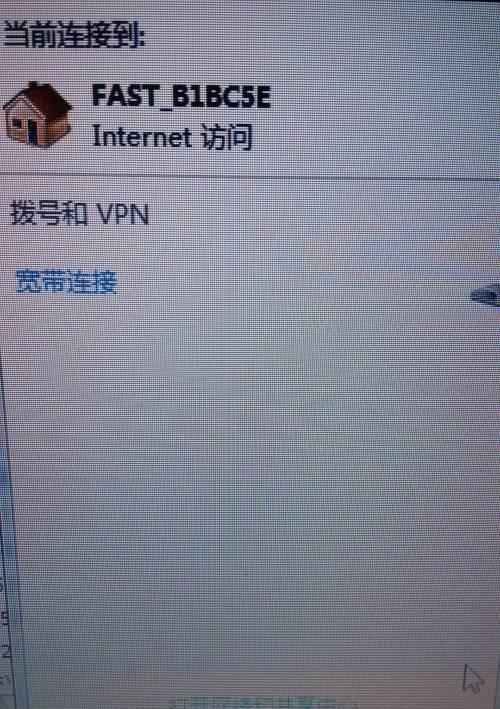
1.检查WiFi设置:确保笔记本电脑的WiFi功能已打开,可通过点击系统右下角的WiFi图标来检查,并确保“已启用”状态。
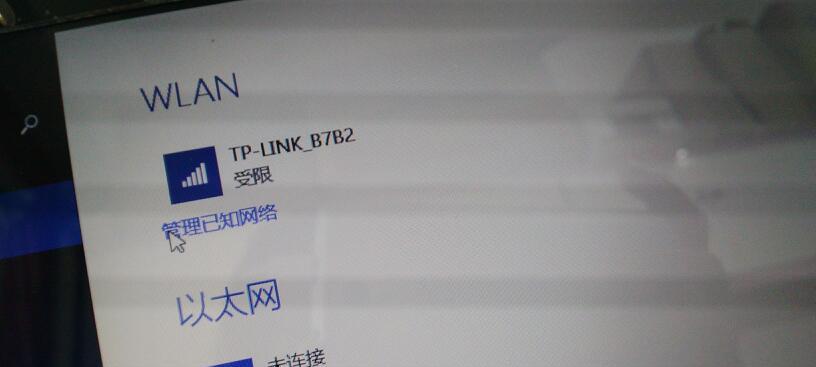
2.寻找可用的WiFi网络:点击WiFi图标后,会弹出一个WiFi网络列表,其中显示了可用的无线网络。在列表中选择您要连接的无线网络。
3.输入密码:如果WiFi网络需要密码,点击该网络后,会弹出一个密码输入框。输入正确的密码,然后点击连接按钮进行连接。
4.网络验证:一些WiFi网络需要进行网络验证,比如输入手机号码或进行身份验证。根据网络要求完成相应的验证步骤。
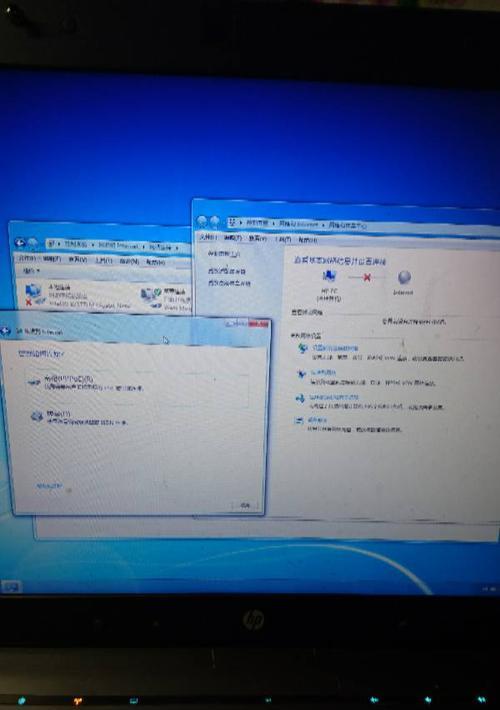
5.连接成功提示:如果一切顺利,连接成功后会弹出一个提示框,告知您已成功连接到无线网络。
6.自动连接:为了方便下次使用,您可以选择将WiFi网络设为自动连接。这样,下次打开笔记本电脑时,它将自动连接到已保存的网络。
7.解决连接问题:如果连接失败或遇到其他问题,您可以尝试重新启动笔记本电脑、重新输入密码、重置无线网络适配器等方法来解决问题。
8.优化信号:如果您发现WiFi信号不稳定或较弱,可以尝试靠近无线路由器、调整路由器位置或购买信号放大器等方式来改善信号质量。
9.安全注意事项:在连接WiFi网络时,应注意保护个人隐私和数据安全。确保使用安全的密码,并避免在公共网络上进行敏感信息的传输。
10.切换网络:如果您需要切换到其他WiFi网络,可以重复前述步骤来连接新的网络,或者在WiFi列表中选择已保存的其他网络进行切换。
11.忘记网络:如果您不再使用某个WiFi网络,可以选择忘记该网络。这样,笔记本电脑将不再自动连接到已忘记的网络。
12.确保路由器正常工作:除了笔记本电脑的设置,还应确保路由器正常工作。检查路由器是否连接到电源、是否正常工作,并保持合理的距离。
13.使用无线网络工具:有些笔记本电脑附带了无线网络管理工具,可以更方便地管理和连接WiFi网络。您可以使用这些工具来进行设置和连接。
14.随时连接:一旦您成功连接了笔记本电脑到WiFi网络,您可以随时随地享受无线上网的便利,无需受到网线的限制。
15.与他人分享:如果您身边有朋友或家人也需要连接笔记本电脑到WiFi网络,可以向他们分享您的经验,并帮助他们完成连接过程。
通过简单的步骤,您可以轻松将笔记本电脑连接到WiFi网络。记住要检查WiFi设置、选择可用的无线网络并输入密码,同时保证您的网络验证和安全措施。如果遇到问题,可以尝试解决连接问题或优化信号强度。连接成功后,您将能够享受无线上网的便利,并与他人分享您的经验。祝您使用愉快!

























